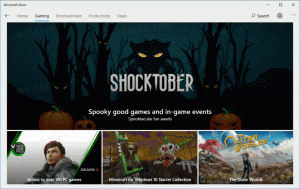Vynútiť povolenie diskových kvót v systéme Windows 10 pomocou skupinovej politiky
NTFS je štandardný súborový systém rodiny operačných systémov Windows NT. Podporuje diskové kvóty, ktoré pomáhajú správcom sledovať a kontrolovať využitie miesta na disku používateľmi. Pomocou Editora miestnej politiky skupiny môžete vynútiť povolenie alebo zakázanie diskových kvót pre všetky jednotky.
Reklama
Funkciu diskovej kvóty je možné vynútiť pre všetky jednotky. Dá sa to urobiť pomocou špeciálnej skupinovej politiky. Po jeho aktivácii ho používatelia nebudú môcť vypnúť ani zapnúť pomocou možností GUI popísaných v článku
Ako povoliť diskové kvóty v systéme Windows 10.
Pred pokračovaním sa uistite, že váš používateľský účet má administratívne privilégiá.
Ak chcete vynútiť povolenie diskových kvót v systéme Windows 10,
- Otvorené Editor databázy Registry.
- Prejdite na nasledujúci kľúč databázy Registry:
HKEY_LOCAL_MACHINE\SOFTWARE\Policies\Microsoft\Windows NT\DiskQuota
Tip: Pozri ako prejsť na požadovaný kľúč databázy Registry jedným kliknutím.
Ak takýto kľúč nemáte, jednoducho si ho vytvorte.
- Tu vytvorte novú 32-bitovú hodnotu DWORD Povoliť. Poznámka: Aj keď ste so systémom Windows 64-bit, stále musíte ako typ hodnoty použiť 32-bitové DWORD.
Nastavte ho na 1, aby ste vynútili povolenie diskových kvót pre všetky jednotky.
- Reštartujte Windows 10 použiť obmedzenie a máte hotovo.
Skončil si.
Tip: Zmeny môžete použiť bez reštartovania operačného systému. Pozri Vynútiť manuálnu aktualizáciu nastavení skupinovej politiky v systéme Windows 10.
Ak chcete zmenu vrátiť späť, odstráňte Povoliť hodnotu DWORD, ktorú ste vytvorili, a reštartujte operačný systém.
Ak používate Windows 10 Pro, Enterprise alebo Education vydanie, môžete použiť aplikáciu Local Group Policy Editor (gpedit.msc) na konfiguráciu vyššie uvedených možností pomocou GUI.
Vynútiť povolenie diskových kvót pomocou súboru gpedit.msc
- Stlačte tlačidlo Vyhrať + R klávesy na klávesnici a napíšte:
gpedit.msc
Stlačte Enter.

- Otvorí sa editor skupinovej politiky. Ísť do Konfigurácia počítača\Šablóny pre správu\Systém\Kvóty na disky. Povoľte možnosť politiky Povoliť diskové kvóty.

To je všetko.